Logic Pro Mac용 사용 설명서
- 환영합니다
-
- 편곡 개요
-
- 리전 개요
- 리전 선택하기
- 리전 일부 선택하기
- 리전 오려두기, 복사, 및 붙여넣기
- 리전 이동하기
- 갭 추가 또는 제거하기
- 리전 재생 지연하기
- 리전 루프하기
- 리전 반복하기
- 리전 리사이즈하기
- 리전 음소거하기 및 솔로 지정
- 리전 타임 스트레치하기
- 오디오 리전 리버스하기
- 리전 분할
- MIDI 리전 디믹스하기
- 리전 결합
- 트랙 영역에서 리전 생성하기
- Mac용 Logic Pro의 트랙 영역에서 오디오 리전의 게인 변경하기
- 트랙 영역에서 오디오 리전 노멀라이즈하기
- MIDI 리전의 가상본 생성하기
- 반복된 MIDI 리전을 루프로 변환하기
- 리전 색상 변경
- 오디오 리전을 Sampler 악기의 샘플로 변환하기
- 리전 이름 변경
- 리전 삭제
- 그루브 템플릿 생성하기
-
- Smart Controls 개요
- 마스터 이펙트 Smart Controls 보기
- Smart Controls 레이아웃 선택하기
- MIDI 컨트롤러 자동 할당하기
- 스크린 컨트롤 자동 매핑하기
- 스크린 컨트롤 매핑하기
- 매핑 파라미터 편집
- 파라미터 매핑 그래프 사용하기
- 스크린 컨트롤의 플러그인 윈도우 열기
- 스크린 컨트롤 이름 변경하기
- 아티큘레이션 ID를 사용하여 아티큘레이션 변경하기
- 스크린 컨트롤에 하드웨어 컨트롤 할당하기
- 저장된 설정과 Smart Controls 수정사항 비교하기
- Arpeggiator 사용하기
- 스크린 컨트롤 움직임 오토메이션하기
-
- 개요
- 노트 추가
- 악보 편집기에서 오토메이션 사용하기
-
- 보표 스타일 개요
- 트랙에 보표 스타일 할당하기
- 보표 스타일 윈도우
- 보표 스타일 생성 및 복제하기
- 보표 스타일 편집하기
- 보표, 성부 및 할당 파라미터 편집하기
- Mac용 Logic Pro의 보표 스타일 윈도우에서 보표 또는 성부를 추가 및 삭제하기
- Mac용 Logic Pro의 보표 스타일 윈도우에서 보표 또는 성부 복사하기
- 프로젝트 간 보표 스타일 복사하기
- 보표 스타일 삭제하기
- 성부 및 보표에 노트 할당하기
- 별개의 보표에 폴리포닉 파트 표시하기
- 악보 기호의 보표 할당 변경하기
- 보표 전체에 걸쳐 노트 묶기
- 드럼 기보법에 매핑된 보표 스타일 사용하기
- 미리 정의된 보표 스타일
- 악보 공유하기
- Touch Bar 단축키
-
-
-
- MIDI 플러그인 사용하기
- 보조 키 컨트롤
- Note Repeater 파라미터
- Randomizer 컨트롤
-
- Scripter 사용하기
- Script Editor 사용하기
- Scripter API 개요
- MIDI 프로세싱 함수 개요
- HandleMIDI 함수
- ProcessMIDI 함수
- GetParameter 함수
- SetParameter 함수
- ParameterChanged 함수
- Reset 함수
- JavaScript 객체 개요
- JavaScript Event 객체 사용하기
- JavaScript TimingInfo 객체 사용하기
- Trace 객체 사용하기
- MIDI 이벤트 beatPos 속성 사용하기
- JavaScript MIDI 객체 사용하기
- Scripter 컨트롤 생성하기
- Transposer 컨트롤
- 트랙에 MIDI 녹음하기
-
- 용어집
- Copyright

Mac용 Logic Pro의 Alchemy 메인 필터 컨트롤
메인 필터 컴포넌트는 고급 보기에서만 표시됩니다. Advanced 버튼을 클릭해 고급 보기로 전환한 다음, Global 버튼을 클릭합니다.
Filter 1 및 Filter 2 레이블이 붙은 두 개의 메인 필터 모듈이 있습니다. 필터는 병렬 또는 직렬로 실행할 수 있습니다.
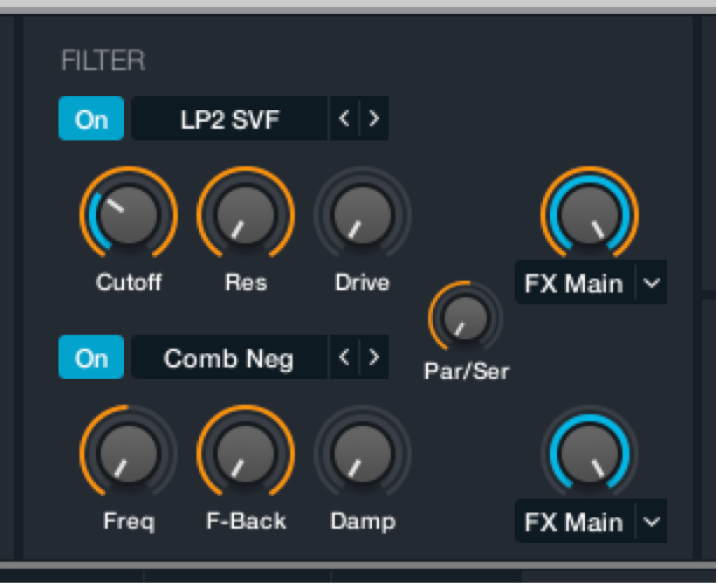
전체 4개 소스의 출력은 각 소스에서 독립 컨트롤이 결정하는 레벨로 메인 필터로 송출됩니다. 두 메인 필터 모듈은 동일 컨트롤이 있는 다중 모드 필터를 제공합니다.
참고: 각 소스가 완전히 메인 필터를 우회하거나 소스 신호의 일부를 메인 필터로 송출하고 다른 부분을 이펙트 섹션으로 직접 송출하는 것이 가능합니다. 신호 경로의 다중 위치에서 필터를 사용할 수 있지만 많은 경우에 더 적은 수의 필터를 신중하게 사용하여 동일하거나 유사한 결과를 얻을 수 있으므로 CPU 부하를 줄이는 데 도움이 됩니다.
메인 필터 파라미터
On/Off 버튼: 각 필터를 활성화 또는 비활성화합니다.
필터 유형 팝업 메뉴 및 필드: 필터 유형을 선택합니다. 다음과 같은 설명어를 사용합니다. ‘클린, 엣지, 큰 단위, 풍부한, 샤프, 부드러운 등’을 사용해서 사용자의 사운드에 적합한 이름을 선택합니다. 이전 또는 다음 버튼(화살표)으로 이용 가능한 필터 유형을 설정할 수 있습니다. Mac용 Logic Pro의 Alchemy 필터 유형의 내용을 참조하십시오.
참고: 선택된 필터 유형은 기본 Cutoff, Resonance, 및 Drive 노브의 이름과 기능을 변경할 수 있습니다.
Cutoff 노브 및 필드: 선택한 필터 유형의 컷오프 주파수를 설정합니다.
Resonance 노브 및 필드: Cutoff 노브로 설정된 값의 위, 아래 또는 주변의 주파수를 높이거나 낮춥니다. 다른 필터 유형이 선택되면 레조넌스 동작이 변경됩니다.
Drive 노브 및 필드: 필터에 오버드라이브를 수행합니다. 이를 통해 필터 유형에 따라 강력한 디스토션과 위신호를 줄 수 있습니다.
VU 미터: 전체 4개 소스에서 수신한 현재 오디오 레벨을 나타냅니다. 필터 입력 레벨이 0dB을 초과하면, VU 미터가 일시적으로 적색으로 변하며 이는 클리핑을 나타냅니다. 클리핑은 출력 단계에서 원치 않는 디지털 오디오 잡음을 생성합니다. 클리핑이 발생하면 음량이 가장 큰 소스의 Vol 노브를 줄이거나 소스 간의 밸런스를 조절하십시오.
Par/Ser 노브 및 필드: 필터 라우팅 구성을 설정합니다. 이는 프리 이펙트입니다.
0% 위치에서 Filter 1의 총 출력은 필터 모듈의 메인 출력으로 송출됩니다. 이는 병렬 모드입니다.
100% 위치에서 Filter 1의 총 출력은 Filter 2 입력으로 송출됩니다. 이는 순차 모드입니다.
50% 위치에서는 동일한 양의 Filter 1 출력 신호가 Filter 2 입력 및 필터 모듈의 메인 출력으로 송출됩니다.
참고: Par/Ser 노브가 100%로 설정되면 FX Master 노브가 0%보다 높게 설정될 때마다 Filter 1 신호의 일부가 Filter 2를 우회합니다.
FX Master 노브: 이펙트 섹션으로 송출된 필터 모듈 출력과 Alchemy 메인 출력으로 직접 송출된 필터 모듈 출력 간의 밸런스를 결정합니다.
0% 위치에서 총 필터 출력은 Alchemy 메인 출력으로 송출되며, 이펙트 섹션으로는 전혀 송출되지 않습니다.
100% 위치에서 총 필터 출력은 이펙트 섹션으로 송출되며, Alchemy 메인 출력으로는 전혀 송출되지 않습니다.
50% 위치에서는 동일한 양의 필터 신호가 이펙트 섹션과 Alchemy 메인 출력으로 송출됩니다.
Send 목적지 팝업 메뉴: 메인 Filter 1 또는 2의 출력을 메인 이펙트 랙 또는 A/B/C/D 이펙트 랙으로 독립적으로 송출합니다. FX 메인, FX A, FX B, FX C 또는 FX D를 선택하십시오.
참고: Filter 1 또는 2의 FX Master 노브가 맨 왼쪽 위치에 있을 때, 총 Filter 1 또는 2의 출력은 Alchemy 메인 출력으로 송출되며 이펙트 섹션으로는 전혀 송출되지 않습니다.
병렬 소스 필터로 모음 사운드 생성하기
인간 말소리의 모음 사운드는 구강 형태의 변화로 생성되는 포르만트의 결과입니다. Alchemy는 이러한 포먼트를 모방해 VA에서도 실제 말소리 샘플 없이 말소리 또는 노래 같은 이펙트를 생성할 수 있습니다.
Logic Pro의 Alchemy에서 이름 막대의 File 버튼을 클릭하고 팝업 메뉴에서 Initialize Preset을 선택해 모든 Alchemy 파라미터를 기본 설정으로 재설정합니다.
소스 A 버튼을 클릭한 다음, 다음과 같이 파라미터 변경을 실행합니다.
Vol을 0dB로 설정합니다.
Coarse Tune 노브를 12 세미톤으로 설정합니다.
소스 A Fine Tune 노브를 클릭합니다.
모듈레이션 랙의 상단 슬롯의 팝업 메뉴에서 LFO > LFO 1을 선택한 다음, Mod Depth 노브를 50% 인근 값으로 설정합니다.
LFO 1 컨트롤 패널에서 어택을 약 0.50초로 설정하고 싱크를 끄고 속도를 약 5Hz로 설정합니다.
필터 유형 팝업 메뉴 옆의 켬 버튼을 클릭해 Filter 1을 활성화합니다. 이를 Filter 2와 Filter 3에 반복합니다. Par(병렬) 버튼을 클릭해 소스 A 필터의 병렬 구성을 활성화합니다.
Global 버튼을 클릭해 모든 소스를 표시한 다음, 소스 A 콘텐츠 필드를 클릭해 팝업 메뉴에서 소스 복사를 선택합니다.
소스 B 콘텐츠 필드를 클릭해 팝업 메뉴에서 소스 붙여넣기를 선택합니다. 이를 소스 C와 D 콘텐츠 필드에도 반복합니다.
A 버튼을 클릭해 소스 A를 표시한 다음, 다음과 같이 (대략적으로) 파라미터를 변경해 ‘아-’ 사운드를 생성합니다.
컷오프 1 = 800 Hz, 레졸루션 1 = 87%
컷오프 2 = 1200Hz, 레졸루션 2 = 87%
컷오프 3 = 2800 Hz, 레졸루션 3 = 87%
B 버튼을 클릭해 소스B 를 표시한 다음, 다음과 같이 (대략적으로) 파라미터를 변경해 ‘이-’ 사운드를 생성합니다.
컷오프 1 = 230 Hz, 레졸루션 1 = 87%
컷오프 2 = 2600 Hz, 레졸루션 2 = 75%
컷오프 3 = 3200 Hz, 레졸루션 3 = 75%
C 버튼을 클릭해 소스C 를 표시한 다음, 다음과 같이 (대략적으로) 파라미터를 변경해 ‘우-’ 사운드를 생성합니다.
컷오프 1 = 200 Hz, 레졸루션 1 = 87%
컷오프 2 = 880 Hz, 레졸루션 2 = 65%
컷오프 3 = 2400 Hz, 레졸루션 3 = 50%
D 버튼을 클릭해 소스D 를 표시한 다음, 다음과 같이 (대략적으로) 파라미터를 변경해 ‘에-’ 사운드를 생성합니다.
컷오프 1 = 530 Hz, 레졸루션 1 = 65%
컷오프 2 = 1850 Hz, 레졸루션 2 = 75%
컷오프 3 = 2500 Hz, 레졸루션 3 = 50%
컨트롤 병렬 소스 필터 모핑
이전 작업에서는 소스 필터로 여러 모음 사운드를 설정했습니다. 다음 단계를 따라 키보드 모듈레이션 휠로 이 사운드를 모핑합니다.
Logic ProAlchemy에서 Morph를 클릭해서 모핑 파라미터를 표시한 다음, 모핑 리니어 버튼을 클릭합니다.
X 노브를 0%로 설정합니다.
모듈레이션 랙에서 상단에 Morph All X가 표시됩니다.
첫 번째 모듈레이션 랙 슬롯에서 Perform > Control 7을 선택합니다. 모듈레이션 깊이 값을 100%로 둡니다.
기본 설정으로 모듈레이션 휠은 퍼포먼스 컨트롤 7에 연결되어 있습니다.
키보드를 재생하고 모듈레이션 휠을 움직여 소스 필터링된 사운드 간의 모핑을 실행합니다.
출력 레벨이 낮다고 느껴지면 Master 섹션의 Vol 노브 또는 Name 막대의 Volume 노브 값을 올려 출력 레벨을 키울 수 있습니다.